Existuje mnoho způsobů, jak zapojit svou streamingovou komunitu. Jednou z nejúčinnějších metod pro podporu interakce a angažovanosti je použití čekacífronty na hry. S StreamlabsOBS můžete snadno nastavit čekací frontu, která umožní vašim divákům přihlásit se do hry, pokud je vaše skupina již plná. V této příručce vám podrobně ukážu, jak nastavit, spravovat a aktivně zapojit své diváky do takové čekací fronty.
Nejdůležitější poznatky
- Čekací frontu můžete snadno přidat prostřednictvím Cloudboardu ve Streamlabs OBS.
- Divuáci se mohou zapsat pomocí příkazu „!join“.
- Máte kontrolu nad maximálním počtem hráčů v čekací frontě.
- Existují různé příkazy pro správu čekací fronty, včetně jejího otevření a uzavření.
Krok za krokem: Příručka
Krok 1: Přístup k Cloudboardu
Nejprve musíte ve Streamlabs OBS kliknout na ikonu Cloudboardu, která se nachází v levém dolním rohu okna. Tím se dostanete na speciální stránku, která vám poskytne přístup k funkcím čekacích front. Ujistěte se, že máte Cloudboard aktivovaný a že máte příslušná práva moderátora pro Streamlabs.
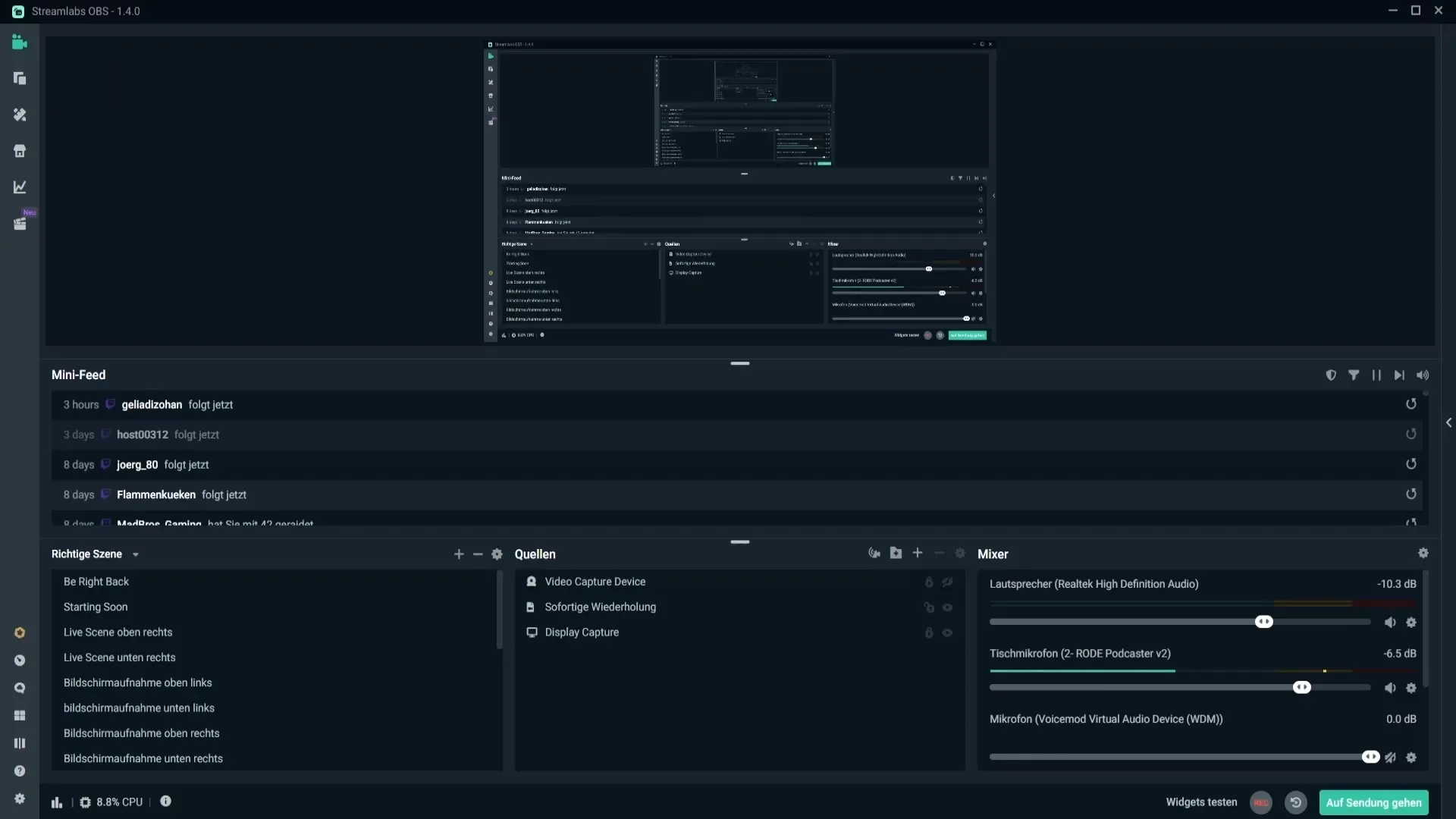
Krok 2: Přiřazení práv moderátora
Aby bylo zajištěno, že Streamlabs má potřebná oprávnění, musíte v chatu Twitch zadat příkaz /mod streamlabs. Tímto způsobem bude Streamlabs přidán jako moderátor do vašeho kanálu s nezbytnými právy pro správučekací fronty.
Krok 3: Správa čekací fronty
Nyní můžete spravovat čekací fronty. Přejděte do oblasti určené pro čekající fronty a klikněte na „Otevřít frontu“. Zde můžete spustit novou čekací frontu, pokud je vaše skupina již plná a někdo další chce hrát. Je důležité stanovit název čekací fronty a vybrat maximální počet hráčů.
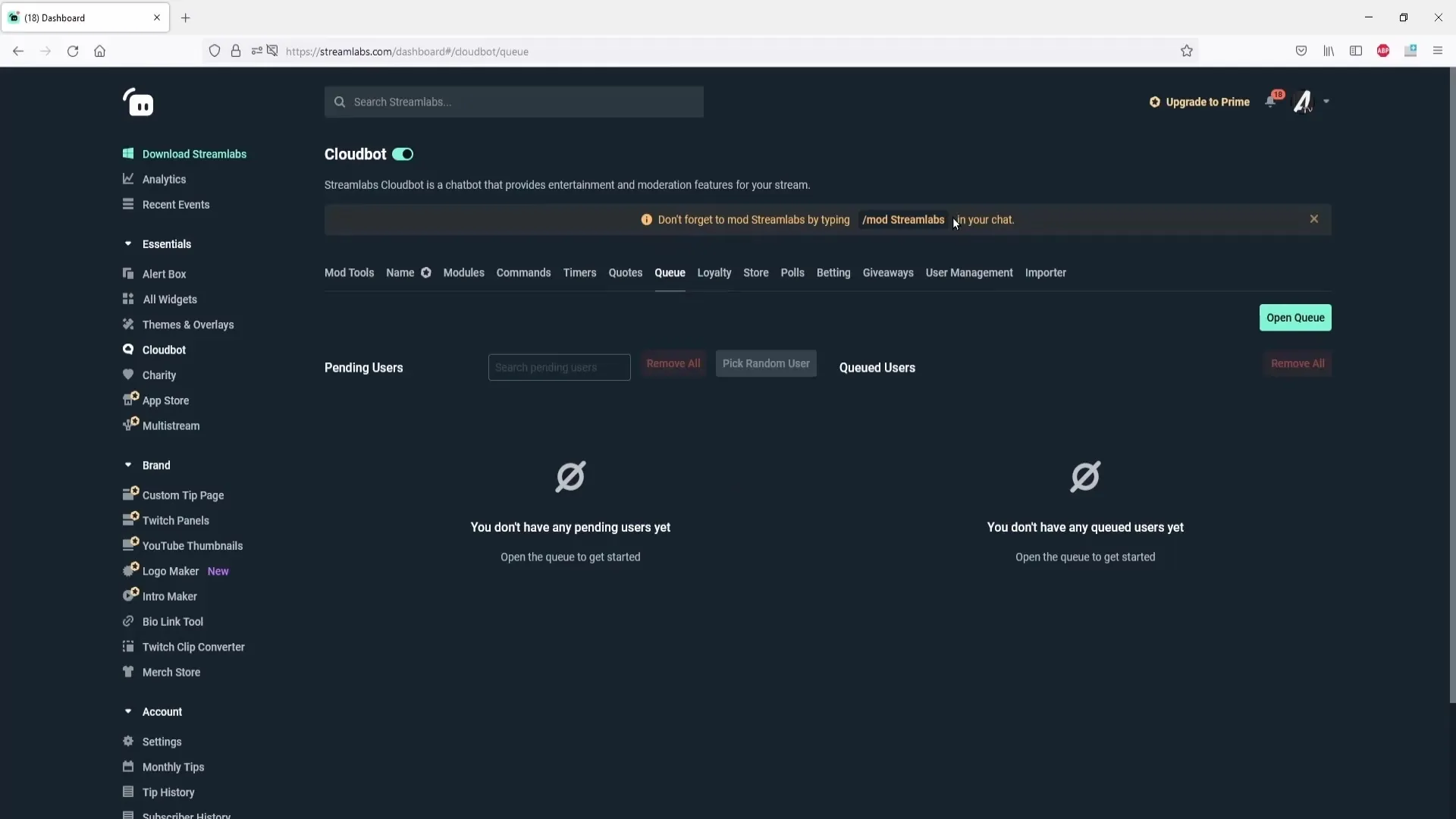
Krok 4: Konfigurace čekací fronty
V konfigurační oblasti můžete nastavit název čekací fronty a stanovit její maximální velikost. Pokud chcete omezit čekací frontu na maximálně 10 osob, jednoduše zadejte „10“ do příslušného pole. Ujistěte se, že také přizpůsobíte „Pick Message“, což je zpráva, která se odešle dalšímu hráči.
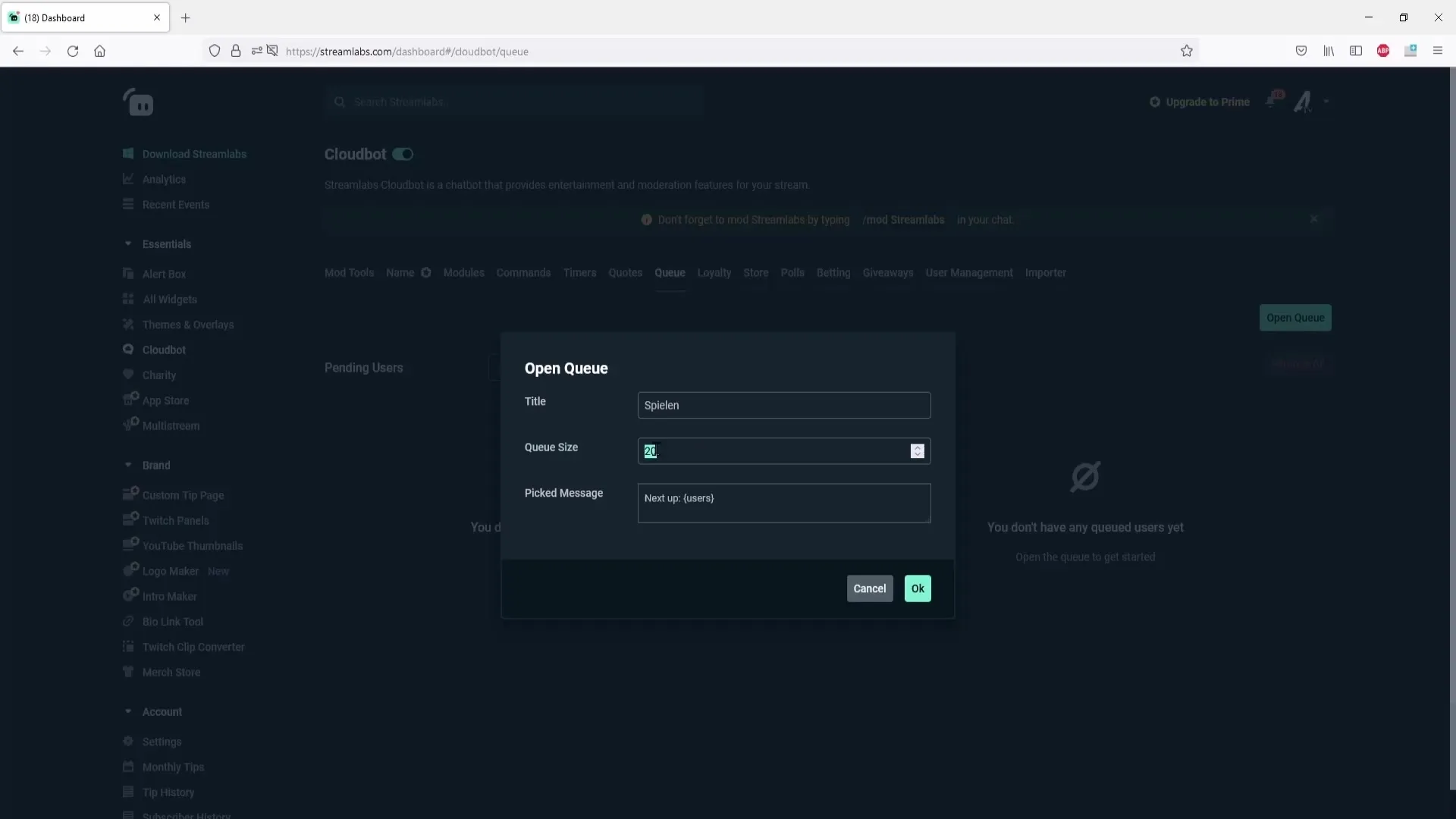
Krok 5: Spuštění čekací fronty
Po provedení všech nastavení klikněte na „OK“, abyste čekací frontu spustili. Vaši diváci nyní uvidí v chatu Twitch oznámení, že čekací fronta je otevřená a mohou se zapisovat pomocí „!join“.
Krok 6: Přizpůsobení příkazů
Můžete přizpůsobit zprávu, která je odeslána Streamlabs v chatu, podle svých představ. Přejděte do nabídky příkazů a posuňte se dolů k předem definovaným příkazům. Zde můžete například změnit příkaz pro „!openqueue“, aby se zobrazila uživatelsky přívětivější zpráva.
Krok 7: Přidání příkazů pro čekací frontu
Je k dispozici seznam příkazů pro aktivaci dalších funkcí, jako je uzavření čekací fronty pomocí „!closequeue“. Tuto funkci můžete také aktivovat prostřednictvím uživatelského rozhraní nebo pomocí příkazu v chatu.
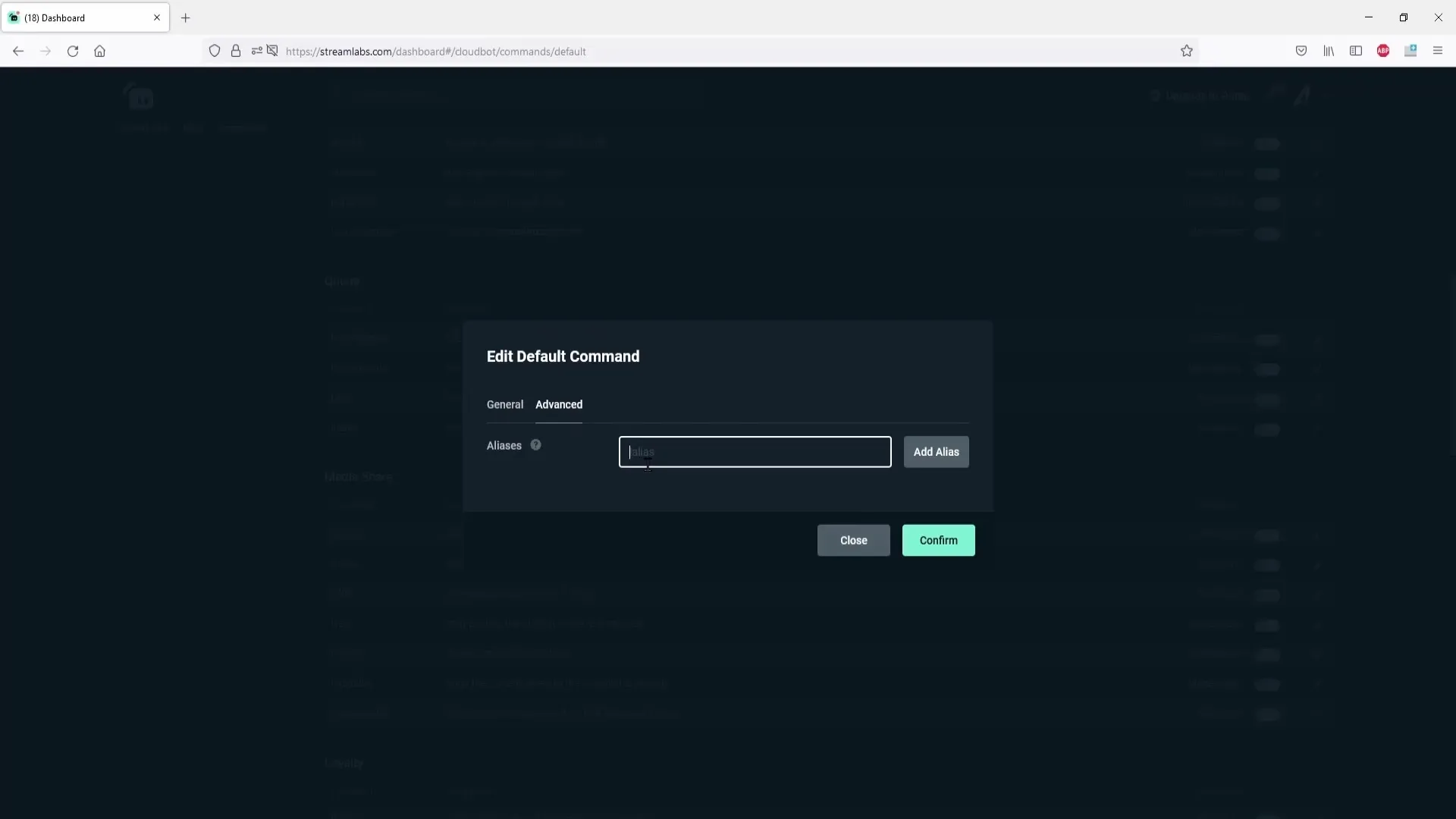
Krok 8: Přidání diváků do čekací fronty
Abychom mohli začít hru, můžete diváky vybrat ručně nebo vybrat náhodnou osobu, kterou pak pozvete, aby si s vámi zahrála. To je obzvláště užitečné, když je v čekací frontě mnoho diváků a vy chcete rychle rozhodnout, kdo je na řadě.
Krok 9: Odstranění diváků
Pokud je hráč na řadě a chcete si s ním zahrát, můžete ho jednoduše odstranit kliknutím. Tím zajistíte, že čekací fronta zůstane vždy aktuální.
Krok 10: Zábava s kvízy a hrami
Malý trik, jak učinit čekací frontu zajímavější, je provádět malé kvízy. Můžete položit otázky a první diváci, kteří zadávají správnou odpověď, budou přidáni do čekající fronty. To dělá celé to zajímavější a také podporuje interakci s vaší komunitou.
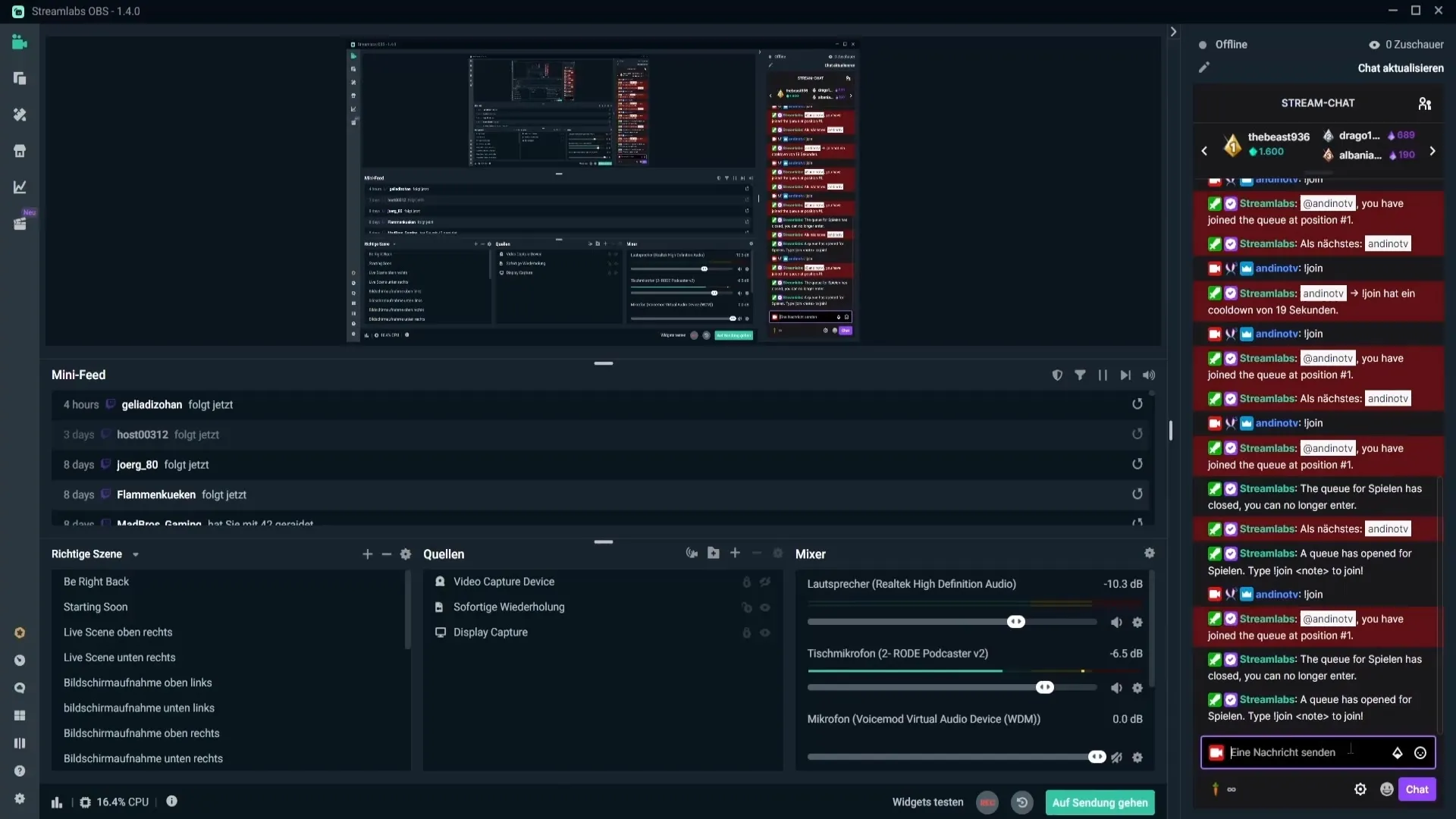
Souhrn – Efektivní využití čekacích front v Streamlabs OBS
V této příručce jste se naučili, jak nastavit a spravovat čekací frontu ve Streamlabs OBS. Můžete to využít k zvýšení interakce při streamování a aktivnímu zapojení vašich diváků. To nejenže činí stream zábavnějším, ale také zajišťuje, že každý má možnost hrát s vámi.
Často kladené dotazy
Jak spustím čekací frontu ve Streamlabs OBS?Kliknete na ikonu Cloudboardu a poté na „Otevřít frontu“.
Kolik hráčů se může zapsat do čekající fronty?Maximální počet hráčů pro čekací frontu můžete nastavit v nastavení.
Jaké příkazy mohu použít pro správu čekací fronty?Existují příkazy jako „!openqueue“, „!closequeue“ a „!join“ pro řízení čekací fronty.
Mohou být diváci přidáni bez příkazů čekající fronty?Ano, můžete ručně nebo náhodně vybrat diváky a přidat je do čekající fronty.
Jak mohu přizpůsobit zprávy v chatu?Můžete přizpůsobit výchozí příkazy v nabídce příkazů, abyste změnili zprávy v chatu.


